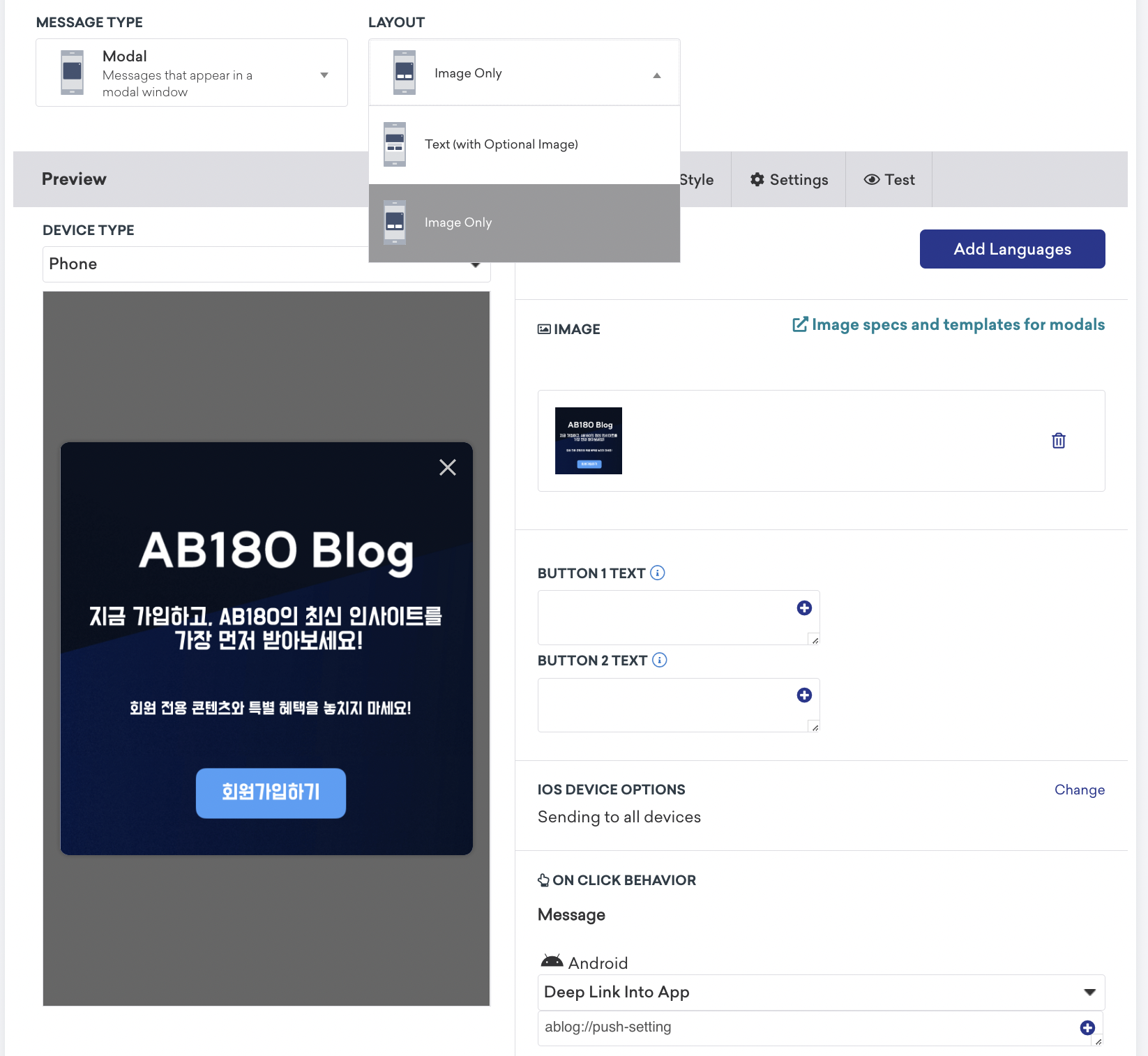🔎 들어가기 전에
본 가이드는 브레이즈를 설치하고 초반에 빠르게 운영할 수 있는 캠페인에 대한 소개입니다. 브레이즈 캠페인을 제작할 때 기본적인 세팅 방법에 대한 팁들이 포함되어 있습니다.
1. 브레이즈 캠페인을 운영하려면 어떤 작업이 선행되어야 하나요?
Custom Event / Attribute 수집
우선적으로 실행할 시나리오에 필요한 Event 및 Attribute를 수집합니다.
시나리오 예시 - 멤버십 등급이 "Black"인 고객들이 앱에 접속 후 장바구니 담기 이벤트를 실행할 때 인앱 메시지를 노출하기
멤버십 등급 : Custom Attribute로 수집
장바구니 담기 : 장바구니 담기 액션이 실행되는 시점에 Custom Event 수집
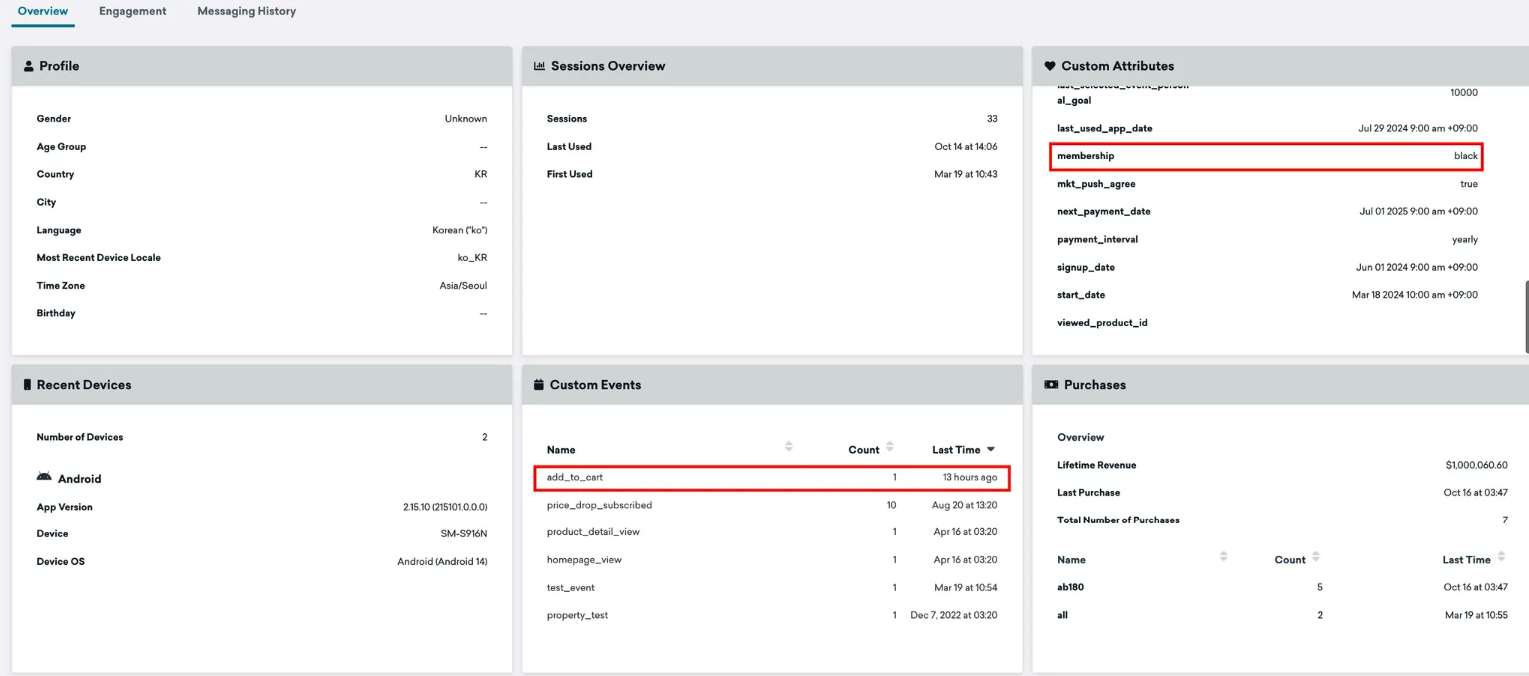
2. 기본 SDK만 설치하고 데이터를 수집하지 않은 상태에서 실행할 수 있는 시나리오는 무엇일까요?
Custom Event 및 Attribute를 수집하지 않는다면 브레이즈에서 자동으로 수집하는 데이터를 활용하여 캠페인을 실행할 수 있습니다.
활용 가능한 시나리오
Session 데이터 기반 캠페인
Session Start 이벤트에 따라 인앱 메시지를 노출합니다.
예: 앱이 실행될 때 사용자에게 Welcome 메시지를 표시
디바이스 데이터 기반 캠페인
디바이스 정보와 기본 데이터를 활용하여 국가 또는 언어별 맞춤 인앱 메시지를 제공합니다.
예: 글로벌 서비스에서 사용자의 언어 설정에 따라 로컬라이즈된 메시지 노출
리타겟팅 캠페인
이전에 실행된 캠페인 이력을 바탕으로 리타겟팅 캠페인을 진행할 수 있습니다.
예: 특정 인앱 메시지에 반응하지 않은 사용자 대상으로 추가 메시지 전송
3. 초기에 빠르게 실행할 수 있는 시나리오(캠페인)는 어떤 것이 있을까요?
어느 정도 푸시 옵트인 모수가 쌓였다면, 벌크로 먼저 푸시를 보내보시길 권장드립니다. 현재, 서비스에서 집중해서 홍보하고 있는 프로모션/이벤트 페이지에 방문을 유도하는 푸시를 보냅니다.
💡캠페인 제작단계
브레이즈 캠페인 제작은 기본적으로 5가지의 단계로 구성되어 있습니다. 제작영상을 참고하여 각 스텝별 설정방법을 참고해보세요!
초기에 푸시 캠페인을 실행하기 위해 푸시 Opt-in 모수를 쌓기 위해 간단한 팝업을 노출할 수 있습니다.
만약 브레이즈 SDK 삽입이 되어 있지 않은 유저들이 앱에서 활동하고 있다면, 앱 업데이트를 유도하는 팝업을 자체적으로 노출합니다.
이는 팝업을 통해 푸시 Opt-in을 유도하기 위한 팝업이며, 세그먼트로 푸시 옵트인을 허용하지 않은 유저와 신규유저를 함께 조건에 추가해 노출하는 것이 좋습니다.
Push Primer: 브레이즈에서 권장하는 기능으로 네이티브 푸시 권한 요청을 보여주기 전, 인앱 메시지를 사용하여 사용자가 푸시 알림을 선택하면 받을 메시지 유형을 보여줄 수 있습니다.
💡 Image Only In-App Message
In-App Message를 직접 디자인하는 것도 좋지만, 이미지 중심으로 메시지를 구성하는 방법도 효과적입니다. 이를 통해 고객사가 사용하는 톤앤매너를 더욱 간편하게 맞추고 운영할 수 있습니다.
Segment Filter : Push 수신동의를 허용하지 않은 유저
앱내에서 수집하시는 광고성 푸시 동의 여부는 ‘Custom Attrtibute’로 수집합니다.
세션 데이터: 자동으로 수집하는 세션데이터를 기반으로 세그먼트 필터링을 할 수 있습니다.
Session Count
지난 7일 동안의 세션 카운트 수

Last Used
지난 7일 이내에 방문하지 않은 사용자에게 리마인드 메시지
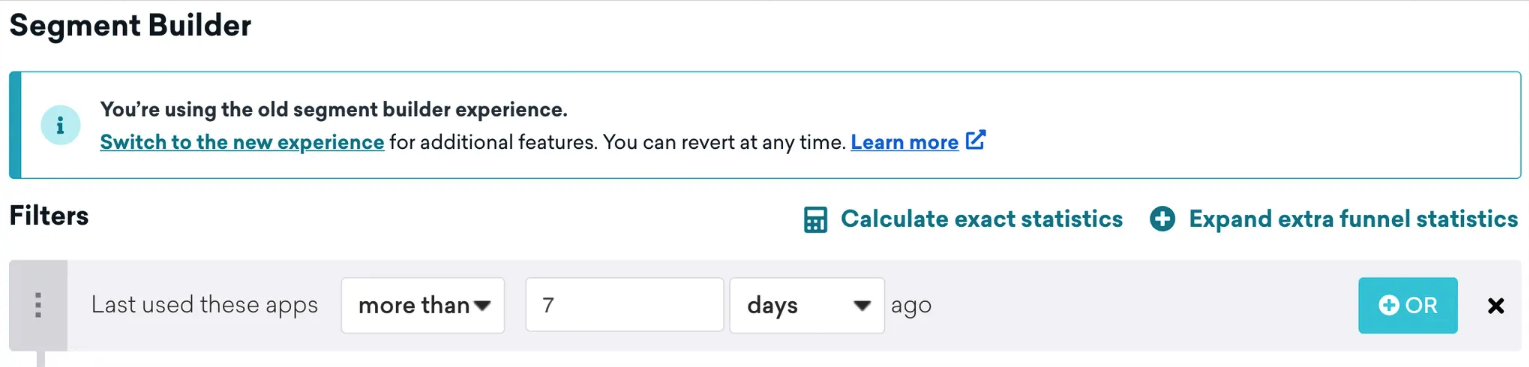
예) 출석체크 유도 시나리오
프로모션 기간 동안 데일리 푸시를 발송해 출석체크하지 않은 유저들의 이벤트 참여를 유도합니다.
푸시 발송 시점 (Schedule Delivery) 단계에서 Daily/Weekly 선택하고 전송할 시각을 설정합니다.
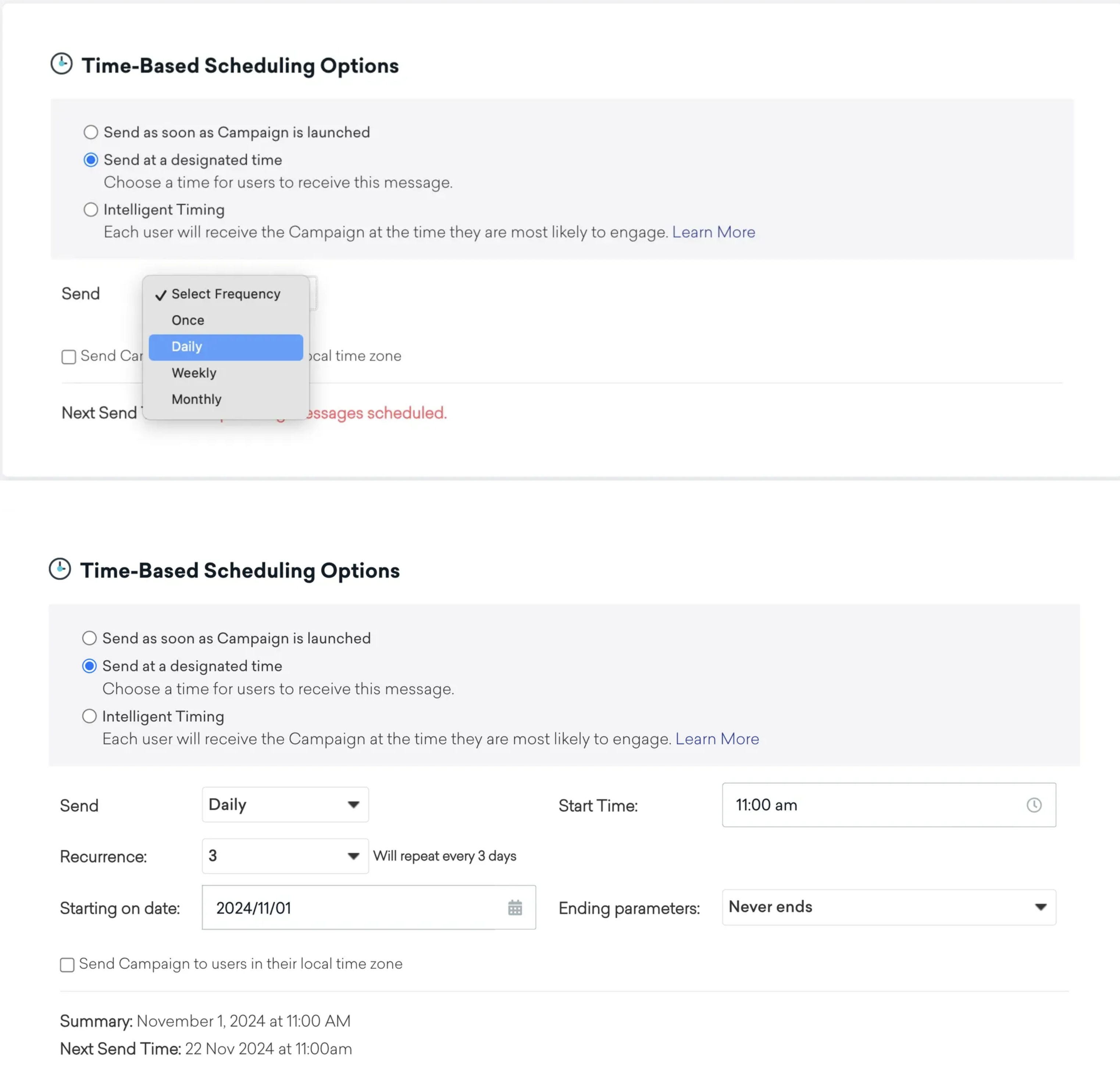
5. Simple Survey를 통한 Zero-Party 데이터 수집
예) 앱 사용성에 대한 설문조사, 상품 및 기능에 대한 피드백 수집
고객 피드백을 간편하게 수집하고, 이를 통해 서비스 품질과 사용자 경험을 강화할 수 있는 도구입니다. 코딩 없이 설문을 제작하고, 정교한 타겟팅으로 정확한 고객 의견을 실시간으로 확보할 수 있습니다.
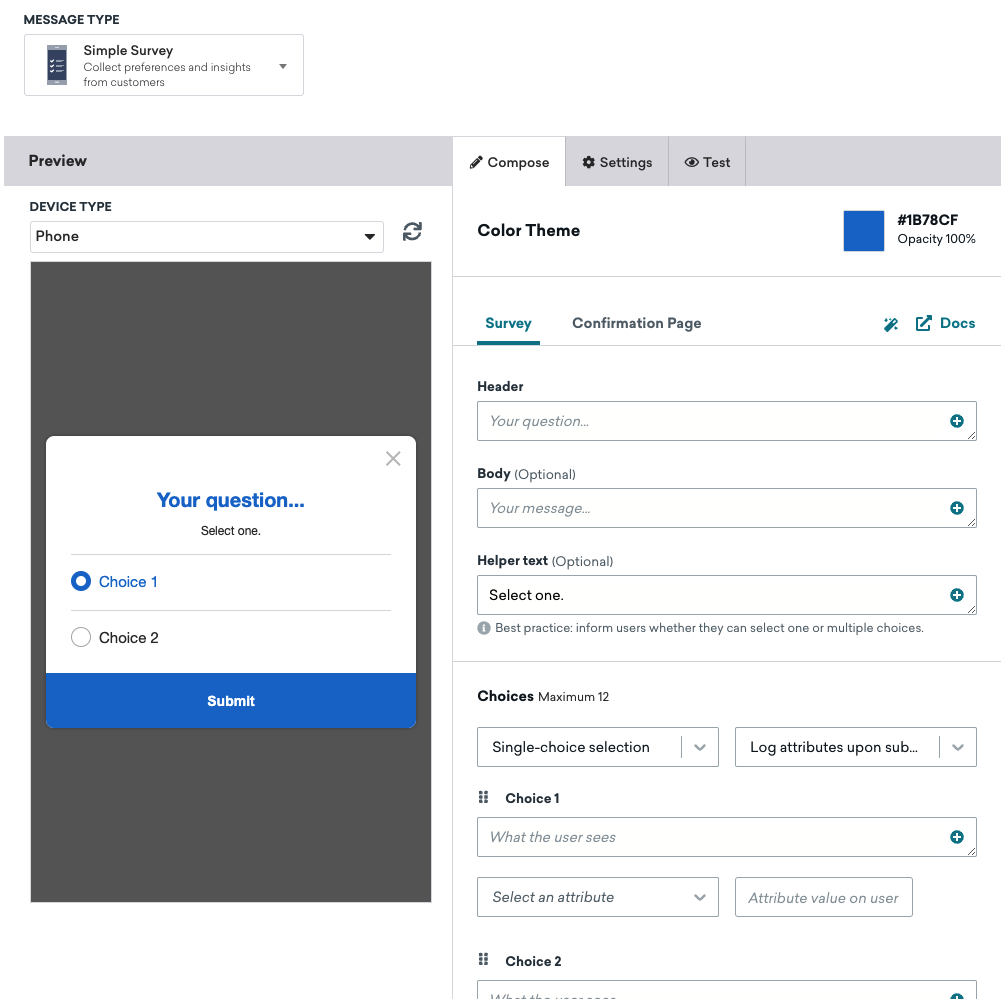
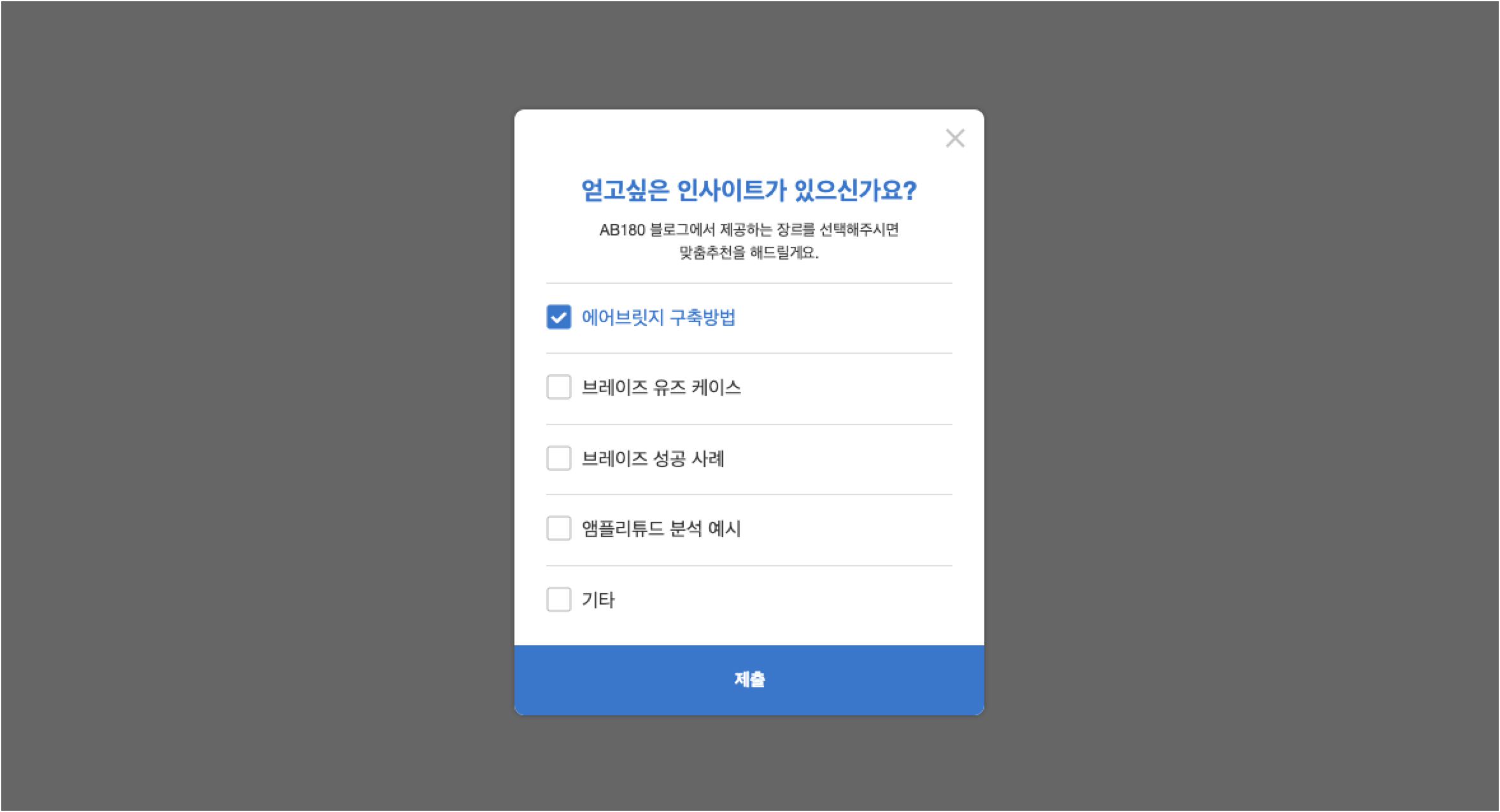
브레이즈의 Simple Survey는 설문 결과를 기반으로 맞춤형 후속 캠페인을 손쉽게 실행할 수 있습니다. 응답에 따라 고객을 세분화해 개인화된 메시지로 참여를 효과적으로 유도합니다.
4. 초반 캠페인 세팅 시 주의 사항
1. 푸시 수신동의 여부 필터링하기
Custom Attribute로 먼저 앱 내 광고성 푸시 수신동의에 대한 정보를 수집해야 합니다.
브레이즈가 기본적으로 수집하는 Push Subscription Status 값은 초기에 앱을 설치했을 때 노출되는 알림 허용 여부에 대한 값입니다. 그러나 해당 값은 유저가 디바이스에서 알림 허용을 해제하여도 Unsubscribe 상태로 변경되지 않습니다.
디바이스에서 알림 허용을 해지한다면 푸시메시지는 발송되지 않기 때문에, 따라서 앱 내 광고성 푸시 수신 동의에 대한 값을 Custom Attribute로만 수집하는 것이 가장 간단하며, 세그먼트 필터링에 사용하면 됩니다.
2. Quiet Hour
Action Delivery 캠페인의 경우 필수 Quiet Hour 설정
한국 방송통신법 기준에 따라 오후 9시부터 익일 오전 8시까지 메시지를 보내려면 별도의 수신동의를 받아야 합니다. 허용하지 않은 유저들에게 야간에 메시지가 발송되지 않도록 Quiet Hours 세팅을 활용시길 바랍니다.
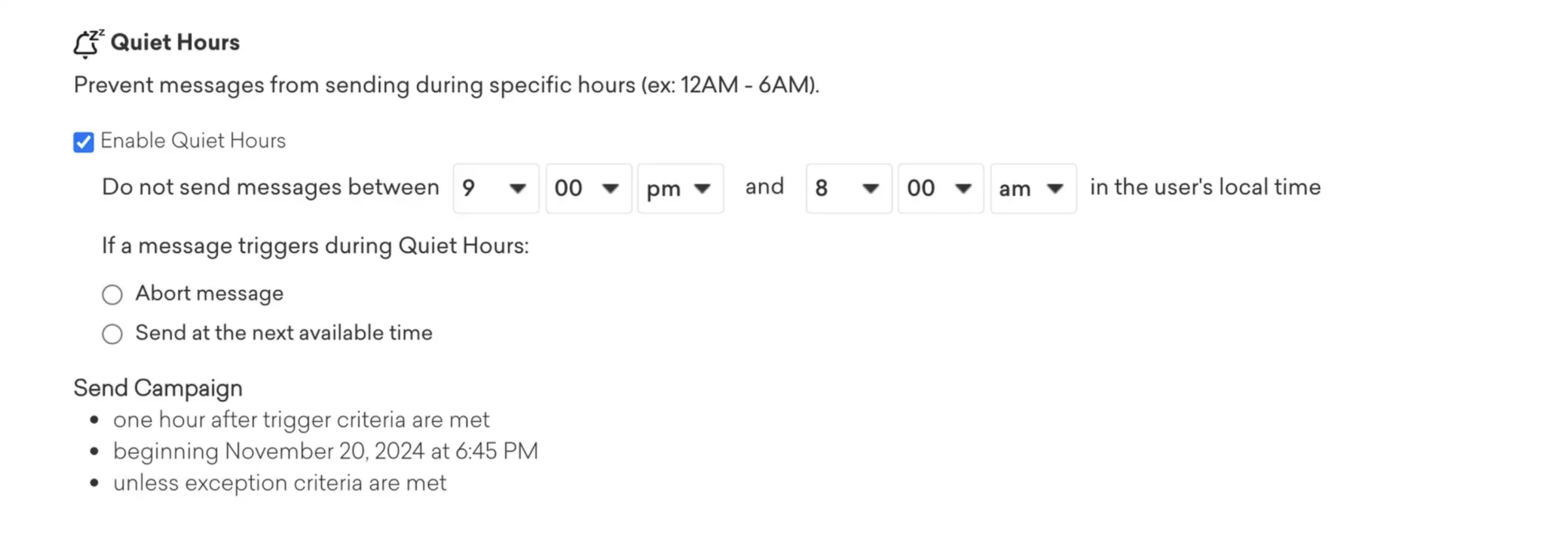
Abort Message : 사용자가 설정한 조건에 맞지 않거나 특정 상황에서 메시지 발송을 중단하는 기능입니다.
Send at the next available time : 이 옵션을 사용하면 메시지가 즉시 발송되지 않고, 다음 가능한 시간에 메시지를 발송하도록 예약할 수 있습니다.
3. Delivery Control
브레이즈의 Re-Eligibility는 캠페인이나 메시지를 사용자가 다시 받을 수 있는 조건을 설정하는 기능입니다. 기본적으로 브레이즈의 캠페인은 한 번 노출된 메시지를 반복적으로 보여주지 않지만, 이 설정을 통해 재노출 여부를 조정할 수 있습니다. 이를 활용하면 메시지가 적절한 타이밍에 다시 전달되어 사용자 경험을 더욱 매끄럽게 하고, 캠페인의 효과를 높일 수 있습니다.
Delivery Control을 '0'으로 설정하면 트리거가 발생될 때마다 노출됩니다.
Frequency Capping은 같은 사용자에게 너무 많은 메시지가 전달되지 않도록 제한하는 기능입니다. 이 설정으로 메시지 발송 빈도를 관리하면, 사용자 피로도를 줄이고 긍정적인 경험을 제공할 수 있습니다. 적절한 빈도로 메시지를 전달함으로써 마케팅 캠페인의 효율성을 높이고, 사용자와의 연결을 더욱 의미 있게 만들어 줍니다.
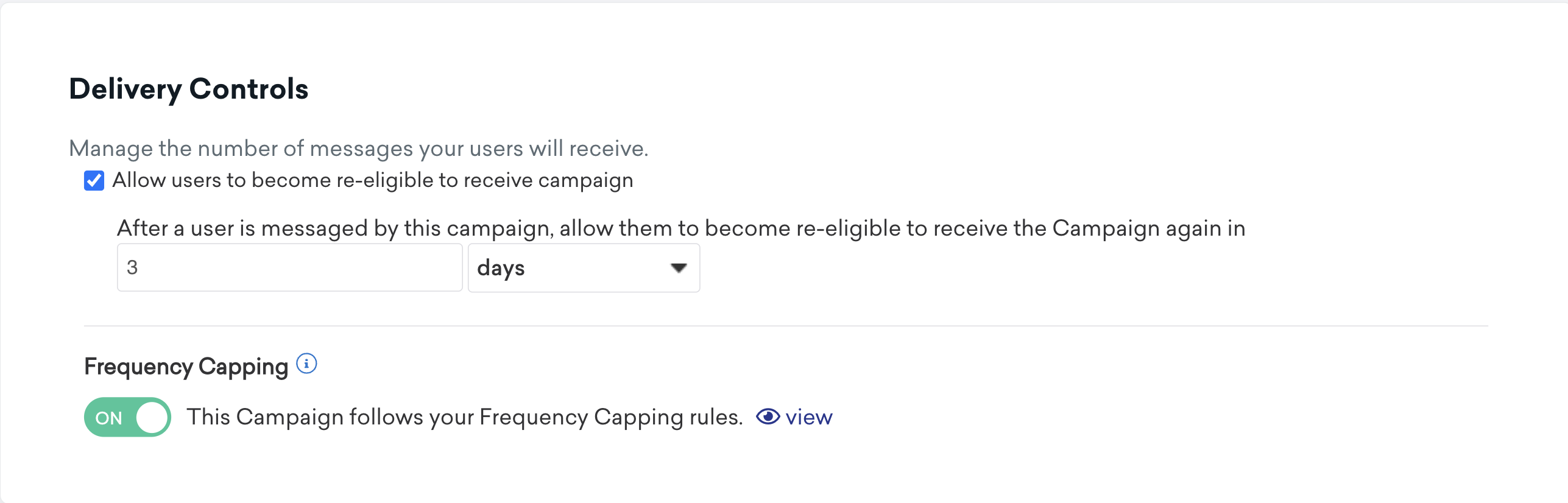
4. 캠페인이 정상적으로 노출되는지 테스트하기
미리 설정한 내부 테스트 그룹 혹은 본인 External ID를 입력하여 실제 디바이스로 테스트 메시지를 발송할 수 있습니다. 이를 통해 캠페인이 올바르게 전송되는지 검수합니다.
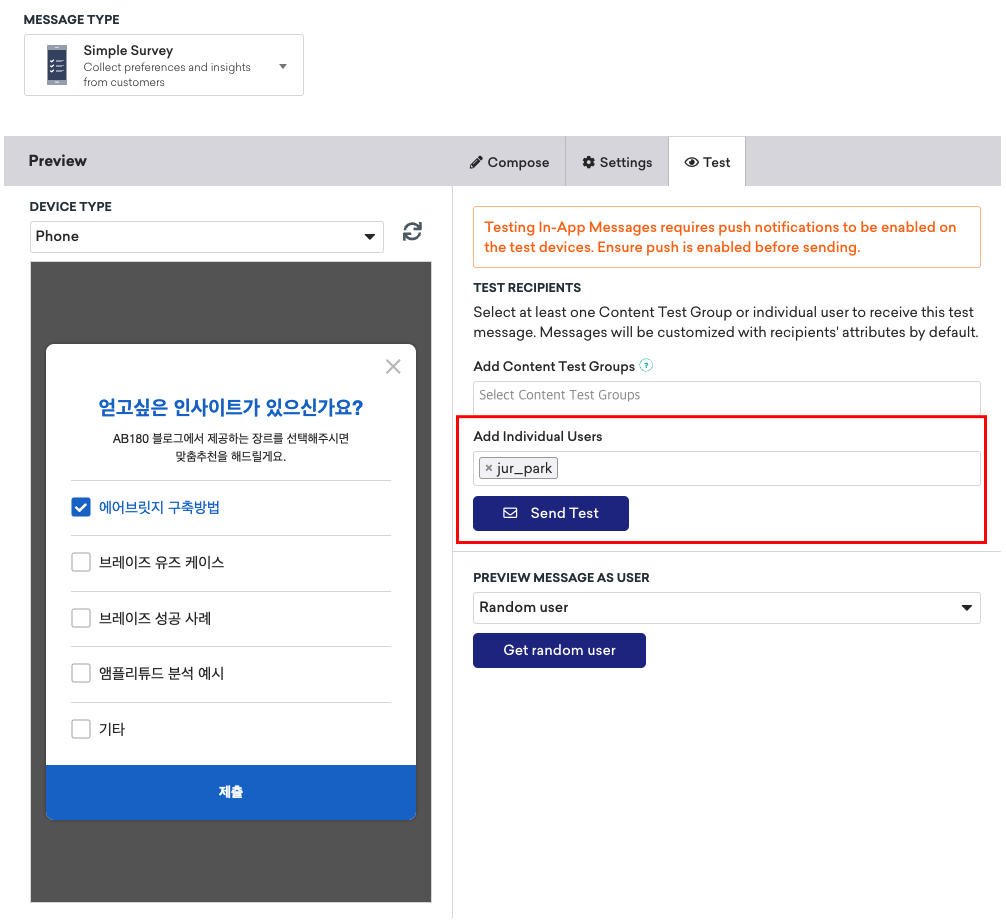
특정 Action이 발생했을 때 캠페인이 노출되도록 세팅했는데, 이 경우는 어떻게 테스트 하나요?
Compose 단계의 테스트 전송은 즉시 캠페인이 노출되므로 테스트를 수행할 External_ID만 필터링하여 라이브(Launch) 테스트를 하면 됩니다.

🔎 마무리하며
여기까지 브레이즈 도입 후 빠르게 실행할 수 있는 시나리오와 캠페인 제작 방법을 살펴보았습니다. 하지만 이것은 단지 시작일 뿐입니다. 브레이즈를 활용하면 카카오톡, SMS, 이메일 등 다양한 채널을 연동해 유저와의 소통을 강화하고 마케팅 활동을 극대화할 수 있습니다. 이제 브레이즈를 통해 더욱 창의적이고 효과적인 캠페인을 시작해 보세요.